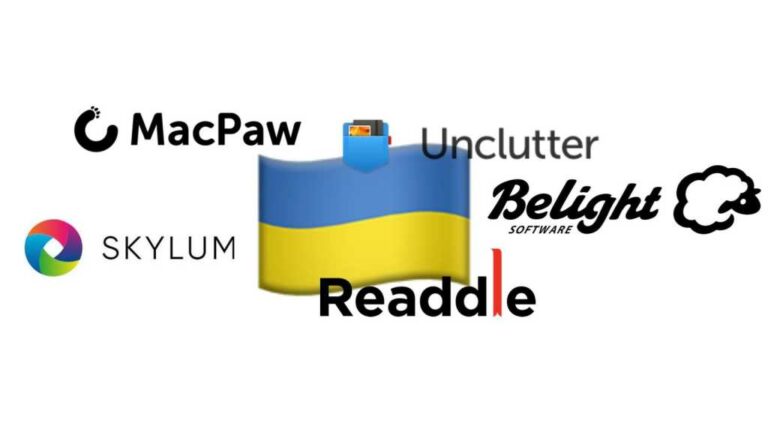Как установить Adobe Flash Player на Mac
Если вы пытаетесь использовать сайт или службу, указывающую, что на вашем Mac требуется Flash, что вам следует делать? В этой статье мы объясним, почему вы должны быть осторожны при загрузке Flash для Mac, где вы можете безопасно загрузить Flash Player для Mac и когда Flash будет прекращен.
Безопасно ли загружать Flash Player для Mac?
Прежде всего, убедитесь, что сайт не пытается заставить вас загрузить вредоносное ПО. Например, если вы ищете скачивание популярного телешоу или фильма и нашли ссылку для загрузки, которая предлагает вам сначала загрузить Flash, мы предупреждаем вас, что невероятно вероятно, что это средство, с помощью которого вредоносное ПО будет доставлено на ваш Mac!
Но что, если сайт является законным – возможно, учитель вашего ребенка указал, что сайт должен использоваться для школы. Хотя многие сайты отказались от использования Flash, потому что Adobe (который производит Flash) заявляет, что она прекратит поддержку Flash в 2020 году, многие сайты, у которых нет огромных бюджетов на разработку, все еще полагаются на нее. Если предположить, что альтернативного способа просмотра контента нет, многие сайты перешли на HTML5 или другой способ отображения анимированного контента того же типа) и, установив, что вам действительно нужен Flash, мы покажем вам, как загрузить Flash Player от Adobe.
Программы для Windows, мобильные приложения, игры - ВСЁ БЕСПЛАТНО, в нашем закрытом телеграмм канале - Подписывайтесь:)

Почему мне нужно скачать Flash для Mac?
Вы, вероятно, привыкли к вещам, просто работающим на вашем Mac. Нам редко нужно загружать что-либо, например, драйверы или другое программное обеспечение (мы даже можем настроить его так, чтобы обновления загружались автоматически). Но вы можете увидеть предупреждение, указывающее, что вам нужно скачать Flash. Это почему?
С момента появления Safari 10 с macOS Sierra в 2015 году Adobe Flash Player по умолчанию отключен на Mac. Это означает, что время от времени при просмотре веб-страниц на вашем Mac вы будете видеть предупреждения о наличии «отсутствующего подключаемого модуля» или запросы на установку Flash Player.
Flash был удален по умолчанию, потому что Apple не хочет оставлять клиентов подверженными уязвимостям Flash. Многие из наиболее распространенных вредоносных программ для Mac прямо сейчас попадают на ваш Mac через поддельную версию Flash Player. Узнайте больше об угрозе вирусов и вредоносных программ на Mac и о том, как защитить себя, здесь.
Вредоносные программы – одна из причин, по которой дни Флэша сочтены. Еще в апреле 2010 года Стив Джобс написал «Мысли о Flash», указав, что такие решения, как HTML5, заменяют потребность во Flash. Десять лет спустя, и Adobe заявила, что перестанет обновлять Flash и больше не будет доступна для загрузки. С 31 декабря 2020 года вы не сможете установить Flash на свой Mac.
Тем не менее, пока Apple не мешает вам установить Flash на ваш Mac, она просто сообщает вам, когда вам нужно его установить.
Вы можете обнаружить, что вам не нужен Flash, хотя. Скорее всего, вы сможете без проблем просматривать веб-страницы, не устанавливая Flash вообще, так как инструмент уже привязан к истории. Как мы уже говорили выше, вполне вероятно, что единственными сайтами, которые требуют Flash сегодня, являются старые сайты, которые не обновлялись годами. Мы предлагаем, чтобы перед загрузкой Flash вы искали альтернативный веб-сайт.
Есть некоторые старые сайты и сервисы, для которых по-прежнему требуется Flash, и вам может понадобиться использовать один из них. Если это так, мы покажем вам, как установить его и как убедиться, что это безопасно. Если вы хотите запустить Flash-контент на своем Mac, вам нужно будет перейти по ссылке на веб-сайт Adobe и установить последнюю версию Flash.
Обратите внимание, что даже после того, как вы установили Flash на свой Mac, он не обязательно останется там. Flash имеет тенденцию исчезать с вашего Mac каждый раз, когда вы обновляете операционную систему Mac, поэтому в будущем вам может понадобиться установить Flash заново.
Если вы решили установить Flash для просмотра видео и другого содержимого, а затем решили удалить его, в этой статье описывается, как удалить Flash Player на Mac.
Как установить Flash Player на свой Mac
На некоторых старых веб-сайтах, по-прежнему использующих Flash, может потребоваться установка программного обеспечения.
Вот как установить Flash Player на ваш Mac:
- Нажмите кнопку «Отсутствует плагин».
- Нажмите на Загрузить Flash.
- Это приведет вас к https://get.adobe.com/flashplayer/, который является законным сайтом – если вы когда-нибудь попадете на сайт, который явно не является Adobe, будьте очень осторожны, скорее всего, вы попадете на вредоносное сайт.
- Нажмите на Загрузить сейчас. Загрузка составляет ~ 20 МБ.
- Подождите, пока начнется загрузка.
- Затем вы увидите установщик в папке «Загрузки».
- Дважды щелкните установщик.
- Нажмите на Установить Adobe Flash Player.
- Появится окно, предупреждающее о том, что приложение было загружено из Интернета. Это предупреждение появляется всякий раз, когда вы загружаете приложение из Интернета, и предназначено для защиты вас от приложения, которое может быть недопустимым. Поскольку вы знаете, что это законная загрузка с Adobe. Нажмите Открыть.
- Введите свой пароль.
- Дождитесь установки программы.
- Перед установкой обновления вам придется закрыть все программы, для которых также требуется Flash, нажмите «Закрыть все».

- Нажмите «Продолжить» и дождитесь установки Flash Player.

- Наконец, нажмите Готово.
Почему Flash Player не работает?
Может появиться предупреждение о том, что у вас есть «Отсутствующий плагин», или в более старых версиях Mac OS X может появиться предупреждение: «Flash устарел». Вы также можете увидеть предупреждение: «Заблокированный плагин» при попытке просмотра содержимого Flash в Safari.
Flash Player часто перестает работать на Mac. Это связано с тем, что Apple автоматически блокирует Flash, если версия в вашей системе устарела. Отказ от запуска старых версий Flash позволяет Apple защищать от уязвимостей, которые могут привести к доставке вредоносного ПО на ваш Mac через Flash Player.
Flash Player безопасен?
Flash имеет долгую историю с уязвимостями безопасности, которые подвергают пользователей риску, поэтому мы не можем дать ему зеленый свет. Самые большие угрозы для Mac исходят от поддельных загрузок Flash Player. Наш совет – избегать использования Flash Player.
Несмотря на это, есть некоторые люди, которые хотят использовать Flash на своих Mac, и даже iPad и iPhone, возможно, чтобы позволить им воспроизводить Flash-видео и игры. Чтобы узнать, что делать, прочитайте: Как получить Flash на iPad и iPhone.
Программы для Windows, мобильные приложения, игры - ВСЁ БЕСПЛАТНО, в нашем закрытом телеграмм канале - Подписывайтесь:)